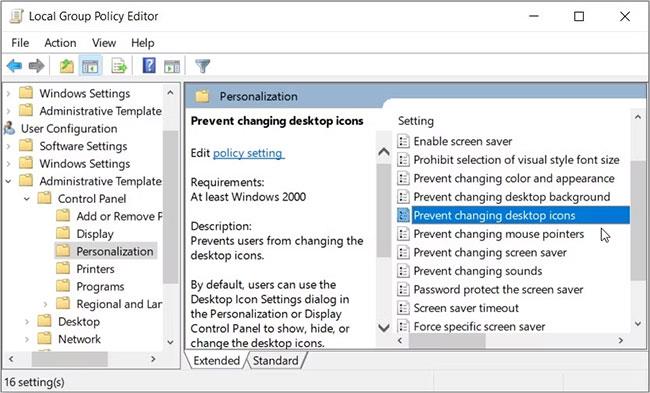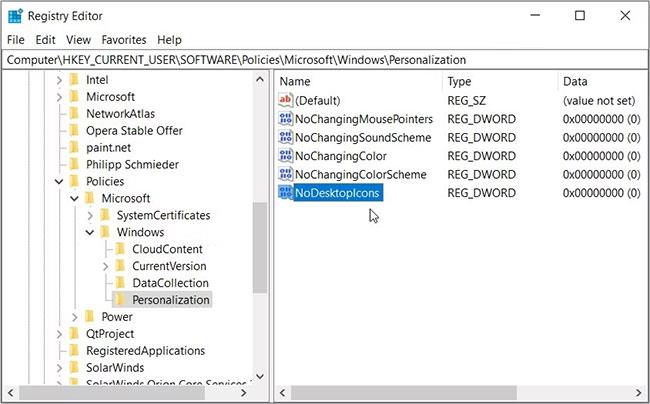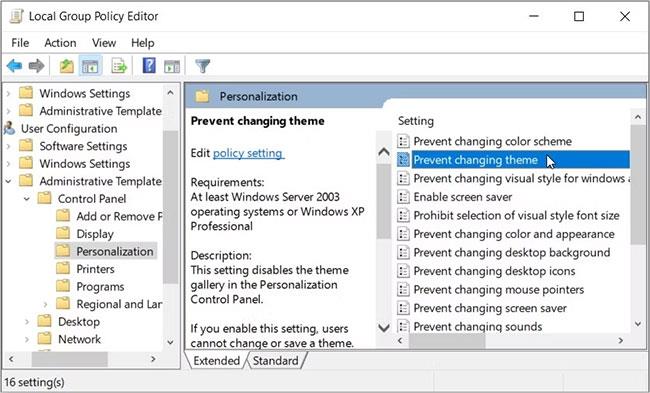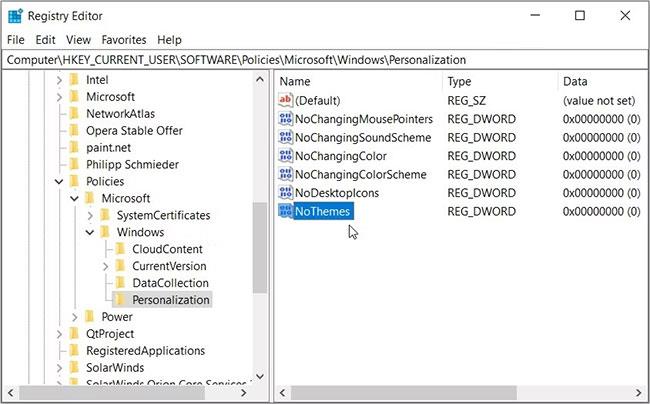Obstaja veliko različnih načinov za spreminjanje ikon in tem namizja v sistemu Windows. Vendar je moteče, ko drugi uporabniki naredijo te spremembe, ne da bi vas o tem obvestili.
Če želite nasvete o tem, kako omejiti dostop do nastavitev ikon in tem namizja, ste prišli na pravo mesto. Naslednji članek vam bo pokazal, kako onemogočite te nastavitve z urejevalnikom pravilnika lokalne skupine in urejevalnikom registra.
Kako drugim preprečiti spreminjanje ikon na namizju
Najprej raziščimo, kako lahko onemogočite nastavitve ikon na namizju z urejevalnikom pravilnikov lokalnih skupin in urejevalnikom registra.
Uporabite urejevalnik pravilnika lokalne skupine

Z urejevalnikom lokalnih skupinskih pravilnikov (LGPE) lahko urejate različne nastavitve sistema Windows. To neverjetno orodje je na voljo v vseh različicah sistema Windows, razen v sistemu Windows Home.
Na srečo obstaja nekaj trikov LPGE, ki jih lahko uporabite v sistemu Windows Home. Od tam boste imeli popoln dostop do orodja.
Vendar lahko uporaba teh nasvetov LGPE včasih vzame preveč časa. Zato je najbolje, da preidete naravnost na naslednjo metodo, če vaša naprava ne podpira LGPE.
Če ne, lahko tukaj uporabite LGPE za omejitev dostopa do nastavitev ikon na namizju:
1. Pritisnite Win + R , da odprete pogovorno okno Zaženi ukaz .
2. Vnesite gpedit.msc in kliknite V redu , da odprete urejevalnik pravilnika lokalne skupine .
3. Pomaknite se do Uporabniška konfiguracija > Administrativne predloge > Nadzorna plošča > Prilagajanje .
4. Dvokliknite možnost Prepreči spreminjanje ikon namizja na desni strani.
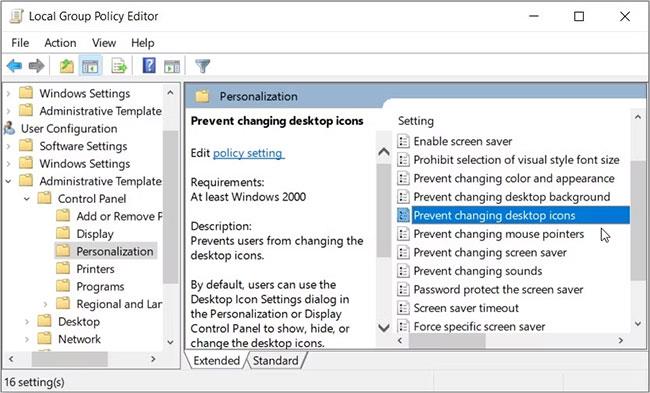
Uporabite pravilnik lokalne skupine, da drugim preprečite spreminjanje ikon na namizju
Nato med možnostmi izberite Omogočeno . Na koncu kliknite Uporabi > V redu , nato znova zaženite računalnik.
Če želite preveriti, ali so bile te nastavitve uporabljene, lahko storite naslednje:
1. Pritisnite Win + I , da odprete sistemske nastavitve.
2. Kliknite možnost Personalizacija in nato v levem podoknu izberite Teme .
3. Nato kliknite možnost Nastavitve ikone namizja na desni strani.
4. Možnosti, ki se prikažejo na naslednjem zaslonu, bodo zatemnjene. To pomeni, da so nastavitve nedostopne in jih nihče ne more urejati.
Če želite znova omogočiti nastavitve ikon na namizju, morate narediti naslednje:
1. Sledite prejšnjim korakom in dvokliknite možnost Prepreči spreminjanje ikon namizja .
2. Nato izberite možnost Onemogočeno ali Ni konfigurirano.
3. Kliknite Uporabi > V redu . Na koncu znova zaženite napravo, da shranite te spremembe.
Uporabite urejevalnik registra

Nastavitve ikon na namizju lahko onemogočite tudi z urejevalnikom registra. Vendar urejevalnik registra Windows vsebuje občutljive ključe, zato je treba z njim ravnati previdno.
Če uredite napačne ključe registra, se lahko vaš sistem zruši. Torej, zaradi varnosti varnostno kopirajte register , preden nadaljujete.
Poleg tega lahko svojo celotno napravo Windows varnostno kopirate v oblak, preden se lotite urejevalnika registra. Tako bodo vse vaše sistemske datoteke varne, če gre kaj narobe z registrom.
Tukaj je opisano, kako lahko z urejevalnikom registra omejite dostop do nastavitev ikon na namizju:
1. Pritisnite Win + R , da odprete pogovorno okno Zaženi ukaz.
2. Vnesite Regedit in kliknite OK , da odprete urejevalnik registra.
3. Pomaknite se do HKEY_CURRENT_USER > Programska oprema > Politike > Microsoft > Windows > Personalizacija .
4. Z desno miškino tipko kliknite prazen prostor na desni strani in izberite Novo > DWORD (32-bitna) vrednost .
5. Poimenujte vrednost NoDesktopIcons in pritisnite Enter.
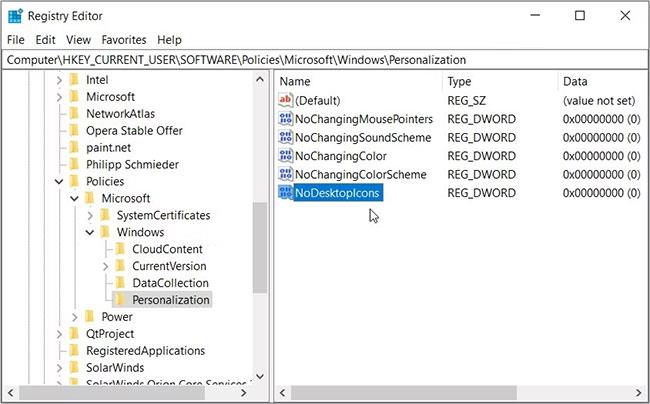
Uporabite urejevalnik registra, da drugim preprečite spreminjanje ikon na namizju
Dvokliknite vrednost NoDesktopIcons in nastavite podatke o vrednosti na 1 . Kliknite V redu in nato zaprite urejevalnik registra. Od tam znova zaženite računalnik, da shranite te spremembe.
Če želite znova omogočiti nastavitve ikon na namizju, morate narediti naslednje:
1. Sledite prejšnjim korakom in dvokliknite vrednost NoDesktopIcons.
2. Podatke vrednosti nastavite na 0 in kliknite V redu.
3. Na koncu zaprite urejevalnik registra in znova zaženite napravo, da uveljavite te spremembe.
Kako drugim preprečiti spreminjanje teme namizja
Zdaj pa raziščimo, kako lahko z LGPE in urejevalnikom registra omejite dostop do nastavitev teme namizja.
Uporabite urejevalnik pravilnika lokalne skupine
Tukaj je opisano, kako lahko onemogočite nastavitve teme namizja z urejevalnikom pravilnika lokalne skupine:
1. Pritisnite Win + R , da odprete pogovorno okno Zaženi ukaz .
2. Vnesite gpedit.msc in kliknite V redu , da odprete urejevalnik pravilnika lokalne skupine.
3. Pomaknite se do Uporabniška konfiguracija > Administrativne predloge > Nadzorna plošča > Prilagajanje .
4. Dvokliknite možnost Prepreči spreminjanje teme .
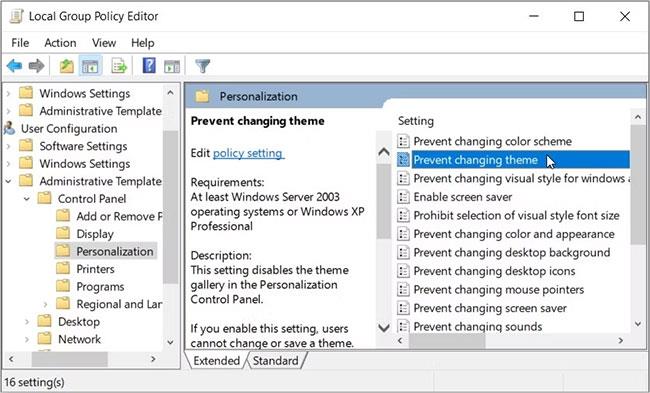
Uporabite urejevalnik pravilnika lokalne skupine, da drugim preprečite spreminjanje teme namizja
Nato izberite možnost Omogočeno. Od tam kliknite Uporabi > V redu , nato znova zaženite računalnik.
Tukaj je opisano, kako lahko preverite, ali so bile te nastavitve uporabljene:
1. Pritisnite Win + I , da odprete sistemske nastavitve.
2. Kliknite možnost Personalizacija in nato v levem podoknu izberite Teme . Možnosti, ki se prikažejo na naslednjem zaslonu, bodo zatemnjene.
Če se odločite znova omogočiti nastavitve teme namizja, sledite tem korakom:
1. Odprite možnost Personalizacija po prejšnjih korakih.
2. Dvokliknite možnost Prepreči spreminjanje teme in izberite možnost Onemogočeno ali Ni konfigurirano .
3. Kliknite Uporabi > V redu , nato znova zaženite napravo, da shranite te spremembe.
Uporabite urejevalnik registra
Poleg tega lahko z urejevalnikom registra omejite dostop do nastavitev teme namizja. Poglejmo, kako lahko to storite:
1. Pritisnite Win + R , da odprete pogovorno okno Zaženi ukaz .
2. Vnesite Regedit in kliknite OK , da odprete urejevalnik registra.
3. Pomaknite se do HKEY_CURRENT_USER > Programska oprema > Politike > Microsoft > Windows > Personalizacija .
4. Z desno miškino tipko kliknite prazen prostor na desni strani in izberite Novo > DWORD (32-bitna) vrednost .
5. Poimenujte vrednost NoThemes in pritisnite Enter.
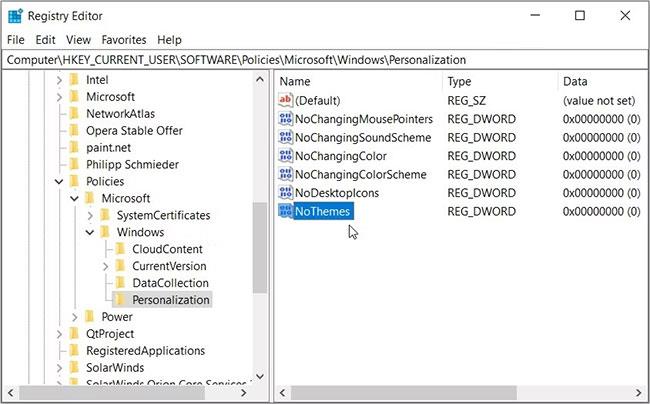
Z urejevalnikom registra omejite dostop do nastavitev teme namizja
Dvokliknite vrednost NoThemes in nastavite podatke o vrednosti na 1 . Kliknite V redu in nato zaprite urejevalnik registra. Na koncu znova zaženite računalnik, da shranite te spremembe.
Če želite znova omogočiti nastavitve teme namizja, sledite tem korakom:
1. Odprite ključ (mapo) Personalization v skladu s prejšnjimi koraki.
2. Dvokliknite vrednost NoThemes in nastavite podatke o vrednosti na 0 .
3. Kliknite V redu , zaprite urejevalnik registra in znova zaženite napravo, da shranite te spremembe.
Skupna raba naprave Windows z drugimi je precej super. Vendar pa je lahko precej moteče, če drugi uporabniki nenehno spreminjajo vaše sistemske nastavitve.
Če želite omejiti dostop do ikon namizja in nastavitev teme, poskusite z rešitvami, omenjenimi v članku. Od tam si lahko ogledate druge neverjetne nasvete, na primer, kako prilagoditi svoje ikone in teme.